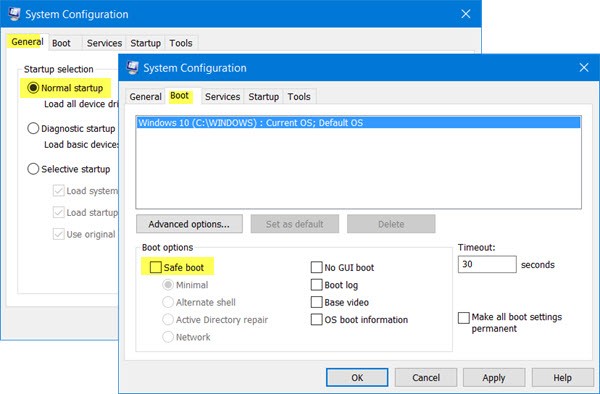Di solito, per correggere gli errori, avviamo il computer in modalità provvisoria. Tuttavia, in alcuni casi, può capitare che il computer si blocchi dopo l'avvio in modalità provvisoria. Per risolvere l'errore in questo caso, consultate l'articolo di WebTech360 qui sotto.
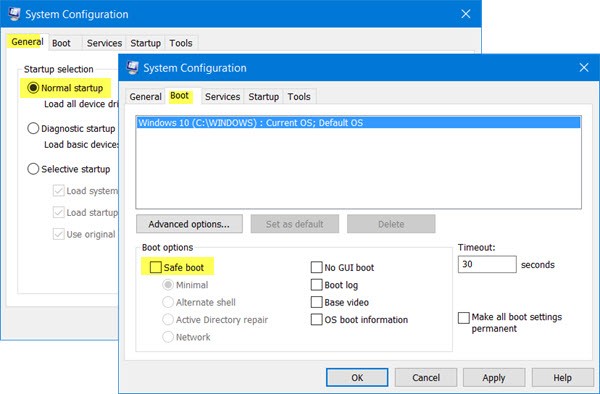
Impossibile uscire dalla modalità provvisoria
Per correggere l'errore che impedisce ai computer Windows 10/8/7 di uscire dalla modalità provvisoria, seguire i passaggi indicati di seguito:
1. In modalità provvisoria, premere la combinazione di tasti Windows + R per aprire la finestra di comando Esegui.
Quindi, digita msconfig nella finestra Esegui e premi Invio per aprire l'Utilità di configurazione di sistema.
Nella finestra Utilità Configurazione di Sistema, nella scheda Generale , assicurati che l' opzione Avvio normale sia selezionata. Successivamente, nella scheda Avvio, assicurati che l' opzione Avvio sicuro nella sezione Avvio sia deselezionata.
Infine, fare clic su Applica/OK e riavviare il computer.
2. Se il metodo sopra descritto non risolve ancora l'errore, seguire i passaggi seguenti:
In modalità provvisoria, premi Windows + R per aprire la finestra di comando Esegui. Quindi digita cmd e attendi, premi Ctrl + Maiusc e premi Invio per aprire il Prompt dei comandi con diritti di amministratore.
Nella finestra del prompt dei comandi, digitare il comando seguente e premere Invio:
bcdedit /deletevalue {current} safeboot
Infine riavvia il computer e controlla se si avvia in modalità normale.
Il comando BCDEdit /deletevaluecancellerà o rimuoverà le opzioni di avvio (se disponibili) dall'archivio dati di configurazione di avvio di Windows (BCD). È possibile utilizzare il comando BCDEdit /deletevalueper rimuovere le opzioni aggiunte con BCDEdit /set.